PDF文档如何添加新的空白页面
- 来源: 金舟软件
- 作者:sumin
- 时间:2023-08-17 20:13:55
使用PDF编辑器时,想要给文档添加一个新的空白页该如何实现呢?其实很简单,下面就来了解看看吧!

操作步骤:
第一步、打开金舟PDF编辑器后,点击选择“打开PDF文件”;
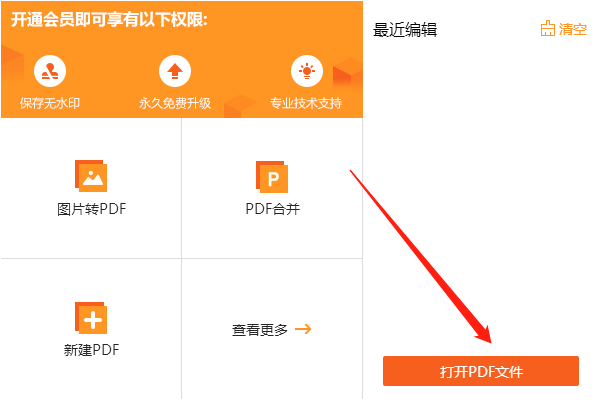
第二步、接着,在菜单栏中选择“文档”-“插入页面”-“插入空白页面”;
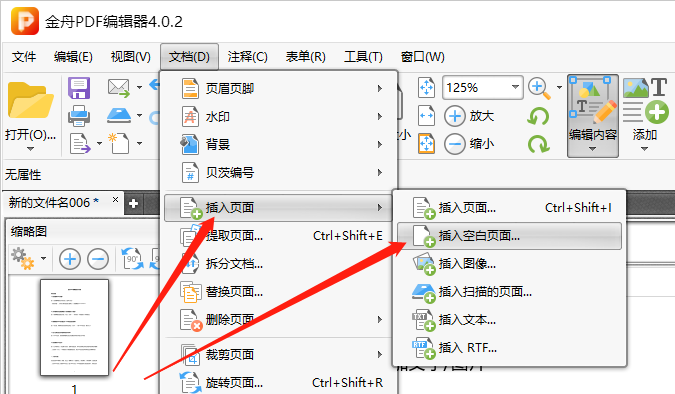
第三步、在弹出的窗口中,设置空白页的规格,点击“确定”就可以了;
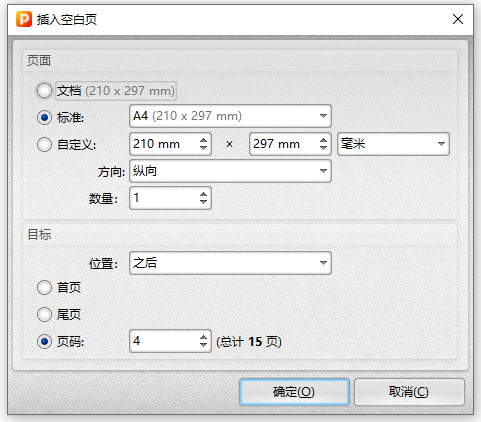
第四步、如图,空白页就插入成功啦,最后记得保存文档哦!
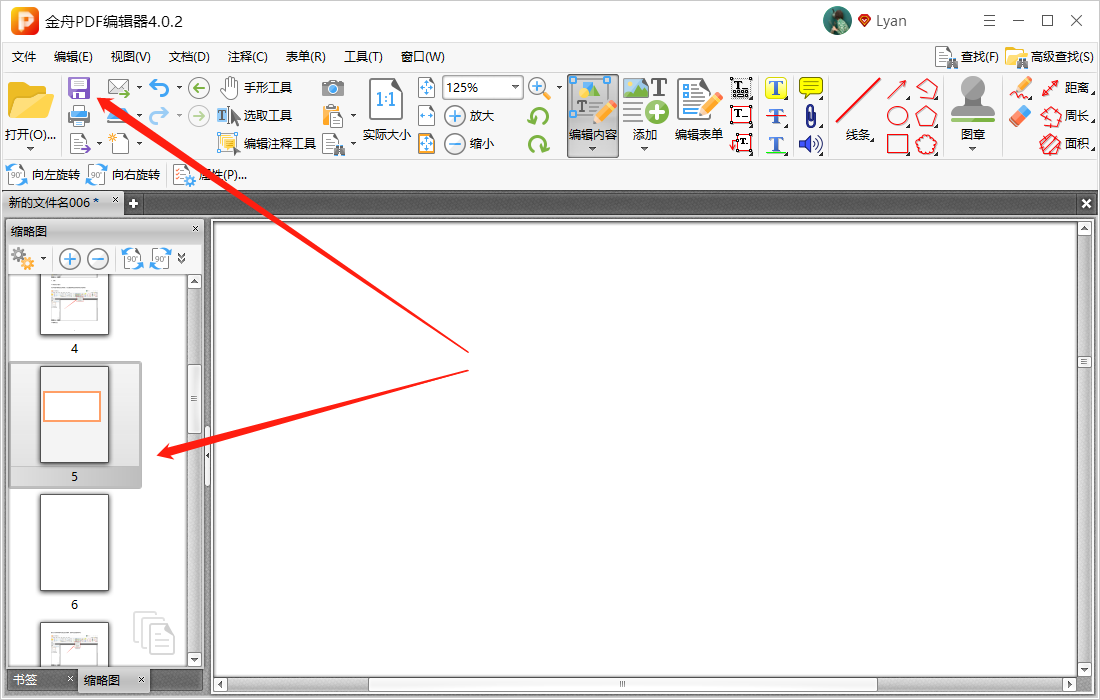
跟着上面的步骤可以实现随意添加空白页面,更多PDF编辑使用技巧可以关注江下科技产品中心更新的内容。
往期文章:

























































































 官方正版
官方正版
 纯净安全
纯净安全








